How To Maintaining Your Computer Part 2
 enyambung artikel sebelumnya, yaitu How To Maintaining Your Computer pada artikel kali ini akan dibahas kelanjutan bagaimana kita merawat komputer agar selalu dalam kondisi prima.
enyambung artikel sebelumnya, yaitu How To Maintaining Your Computer pada artikel kali ini akan dibahas kelanjutan bagaimana kita merawat komputer agar selalu dalam kondisi prima.
Restore Point
Salah satu di antara sampah sistem yang juga membebani memori harddisk adalah restore point, yaitu titik aman yang dibuat oleh sistem secara otomatis berdasarkan jadwal atau secara manual digunakan untuk mengembalikan sistem ke kondisi sebelumnya dengan fasilitas system restore dalam hal, misalnya, terjadi masalah berat menimpa komputer. Dengan adanya restore point ini, komputer tidak perlu instal ulang.
Secara normal, kondisi terciptanya restore point ini akan memakan sebagian ruang di harddisk, semakin sering terbentuk restore point semakin banyak juga ruang harddisk yang dipakai. Sehingga, jika tidak pernah mengalami masalah berarti tidak ada salahnya jika restore point ini dihapus sebagian.
Untuk keperluan ini, software yang paling tepat adalah (lagi-lagi) CCleaner, karena dengan software ini kita dapat memilih sebagian atau seluruhnya restore point untuk dihapus. Memang ada aplikasi lain yang dapat digunakan, tetapi biasanya akan membersihkan semua restore point ini.
Caranya:
- Setelah aplikasi terbuka, klik tombol Tool
- Kemudian klik System Restore, tampak di bagian kanan restore point yang tersimpan dalam sistem
- Untuk menghapus satu atau beberapa restore point ini, klik pada satu atau beberapa restore point yang dikehendaki, kemudian klik Remove untuk membuangnya dari sistem.
Startup Programs
Penyebab lambatnya kinerja komputer lainnya, termasuk dalam hal ini yang paling mempengaruhi, adalah banyaknya startup program ini, khususnya proses booting hingga komputer siap digunakan, yaitu: Program atau aplikasi yang secara otomatis dijalankan ketika komputer dinyalakan. Sehingga semakin banyak startup program ini, semakin lambat proses booting. Cara bijak adalah mengurangi sebanyak mungkin startup program yang tidak begitu penting untuk dijalankan.
Di sini saya tawarkan untuk menggunakan aplikasi tertentu, walaupun sebenarnya dengan fasilitas bawaan Windows sendiri sudah ada untuk keperluan ini, tetapi ini membutuhkan restart untuk menerapkannya dan juga kita tidak dapat menghapusnya dari registry dengan fasilitas tersebut.
Caranya:
Masih menggunakan CCleaner (jangan bosan ya…. karena selain aplikasi ini gratis, juga saya pikir ini alat yang paling ampuh deh….)
- Setelah aplikasi CCleaner terbuka, klik Tool
- Kemudian klik Startup, tampak di bagian kanan adalah semua aplikasi yang akan dijalankan ketika komputer dinyalakan/booting (enable).
- Selanjutnya silahkan pilih aplikasi yang kira-kira tidak perlu untuk diaktifkan (di-disable), misalnya: printer, adobe updater, YM dan aplikasi-aplikasi lain yang memiliki fitur autorun tetapi jarang kita pakai, dengan klik 2 kali pada aplikasi tersebut atau sorot dan klik tombol Disable.
- Untuk menghapus program tersebut dari daftar startup, tinggal klik tombol Delete, maka registry key program tersebut telah terhapus dari sistem.
Serangan Virus
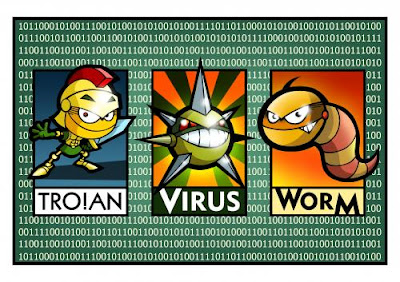
Kinerja komputer menjadi sangat lambat bisa jadi karena memang telah terjangkit virus dan kawan-kawannya (trojan, worm, malware, spyware). Adalah penting untuk melengkapi komputer dengan antivirus DAN selalu ter-update, karena perkembangan virus dan kawan-kawannya sangat fantantis hanya dalam hitungan menit saja…. (WOW…). Jadi, meskipun sudah dilengkapi antivirus canggih tetapi databasenya sudah obsolete alias usang, ya tetap akan kebobolan juga…
Memilih antivirus yang tepat bagi komputer harus berdasarkan pertimbangan penggunaan komputer, misalnya jika komputer sering digunakan untuk berinternet, tukar-menukar (sharing) file, atau pemakaian bersama, tentunya kurang arif jika hanya menggunakan antivirus lokal yang hanya sanggup menangani virus lokal dan hanya memiliki update databasenya sebulan sekali atau bahkan lebih.
Sebagai acuan memilih antivirus, berikut adalah screenshot dari rangking antivirus internasional:
Screenshot diambil tanggal: 11 April 2011
Silahkan klik gambar di atas untuk melihat laporan lengkapnya…
salah satu cara yang lain untuk melindungi komputer terhadap ancaman virus ini adalah dengan mematikan fitur autorun
Silahkan baca artikel: Melindungi FD dari Ancaman VIRUS.
Demikian artikel ini…… semoga bermanfaat dan terima kasih atas atensinya….
Belum ada komentar.




Tinggalkan komentar